想要更好的GPU性能吗?立即更新您的NVIDIA和AMD驱动程序
- 技术相关
- 2年前
- 85
- 更新:2024-01-24 14:46:20
始终更新您的驱动程序。这对您的显卡尤其重要,因为显卡不断地接收迭代更新和重大升级,以跟上制造商和软件开发商提供的新兴技术。即使在单个显卡系列或体系结构中,您的GPU也可以通过驱动程序更新显著发展。
这就是为什么大多数故障排除指南建议更新您的驱动程序以修复任何问题。新发布的版本通常包括对您可能遇到的一些最广泛报道的问题的修复。因此,如果您遇到图形问题、异常行为或性能问题,您应该尝试的第一个(通常也是最简单的)解决方案是驱动程序更新。
好消息是,NVIDIA和AMD已经让他们的驱动程序更新体验比你想象的更流畅。AMD和NVIDIA现在都有完整的软件套件,可以消除大量的手动工作,并尽可能简化更新过程。两者还包括自动搜索驱动程序更新的功能,并在有新的驱动程序可用时通知您。
我有什么显卡?
如果您不确定卡的型号名称和编号,请在Windows搜索框中键入“Device Manager”,然后打开设备管理器。展开Display Adapter条目以查看您的计算机上当前安装了什么卡。它将被命名为“NVIDIA GeForce RTX 3070”或“AMD Radeon RX 6950 XT”。
如何更新AMD驱动程序
保持AMD驱动程序最新的最好、最简单的方法是获取AMD软件:肾上腺素版。在该页面上单击立即下载,然后选择您的显卡。然后,您可以根据当前的Windows操作系统选择所需的软件版本。如果你有一张过时的卡,你可能会进入AMD传统软件和驱动程序的页面。
安装软件并登录后,在右侧找到用户界面的驱动程序和软件部分。单击检查更新按钮,如果有可用更新,将自动安装更新。
您也可以只需抓起AMD自动检测和安装工具,这是一个很好的选择,如果您想从零开始,以尽可能少的手动输入完成。顾名思义,此工具将分析您的PC并准确确定您的安装需要哪些驱动程序和软件,并逐步指导您完成安装过程。
如果您正在寻找AMD处理器的驱动程序,您可以在相同的驱动程序和支持页面上找到它们。只需点击选择菜单中的处理器,然后从右边的框中选择您的CPU。
如何更新NVIDIA驱动程序
NVIDIA发布了它所称的“游戏就绪驱动程序”,旨在使在其硬件上播放特定新版本的体验尽可能优化。与AMD一样,为您的NVIDIA驱动程序获取更新的过程也是用户友好和简化的。
从下载最新版本的GeForce Experience开始(或确保软件已更新)。启动后,单击顶部主页旁边的驱动程序选项卡。点击检查更新,或者,如果应用程序已经识别了更新,只需点击下载按钮。
下载完成后,您可以选择执行快速安装或自定义安装。一般来说,对于简单的更新,Express应该很好。如果要选择要安装的驱动程序元素、要在硬盘上存储驱动程序的位置,或者要执行全新安装(通过首先删除所有以前安装的驱动程序和数据),请选择自定义。
无论采用哪种方法,都要完成安装过程。完成后,系统可能会提示您重新启动计算机以完成更新。
如何手动安装驱动程序
如果您希望避免通过软件套件更新显卡,可以手动搜索并安装特定显卡的驱动程序。然而,根据您是否拥有NVIDIA或AMD卡,这一过程会有很大不同。
对于NVIDIA图形处理器,请访问下载驱动程序页,然后从列表中选择您的卡系列、GPU和操作系统。您将被定向到最新版本的卡驱动程序的下载页面,然后可以通过双击下载的文件来手动安装它。
AMD不再提供AMD软件下载之外的驱动程序,但可以在不安装程序的情况下解压驱动程序更新。您可以通过下载(但不安装)AMD软件来完成此操作。打开设备管理器,然后右击您的GPU。
选择更新驱动程序并导航到解压缩AMD软件的位置。单击下一步,Windows将从软件包中查找并安装驱动程序,而不需要完全安装该软件套件。

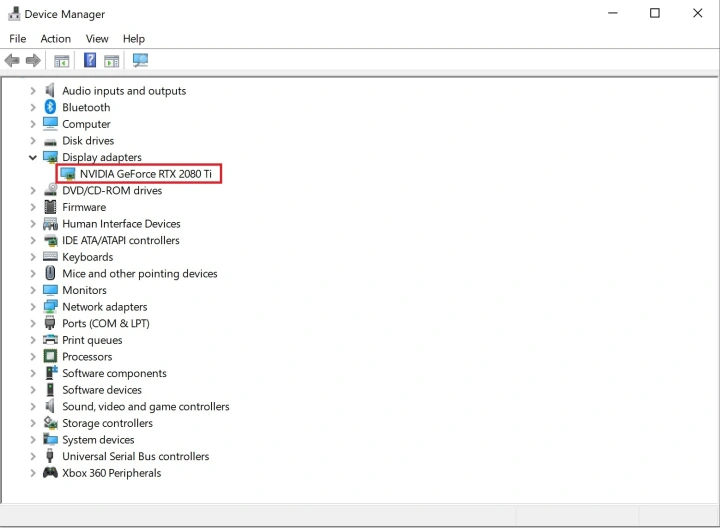
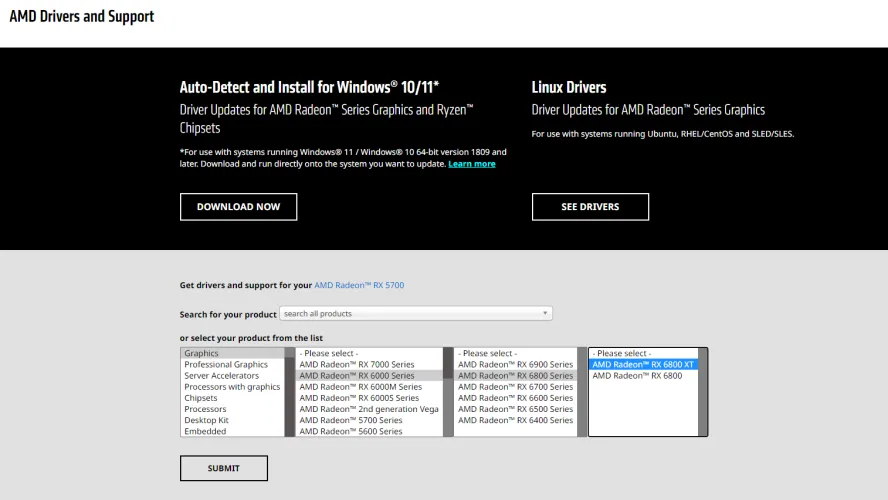
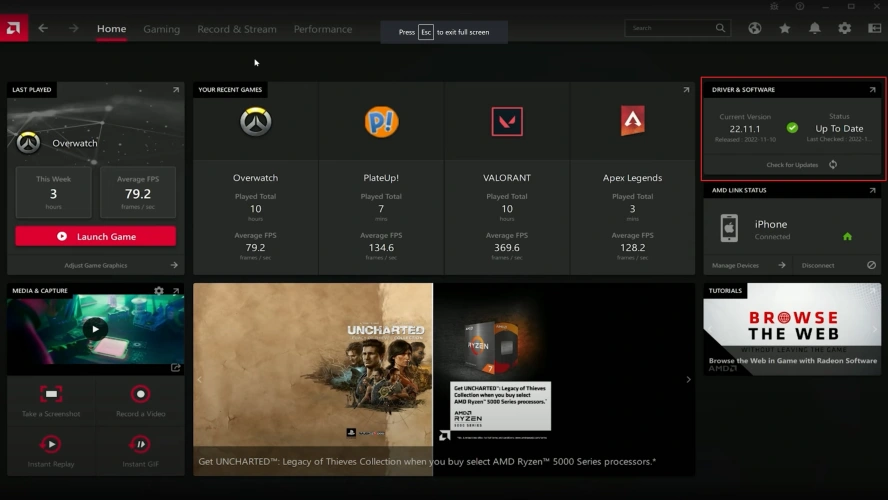
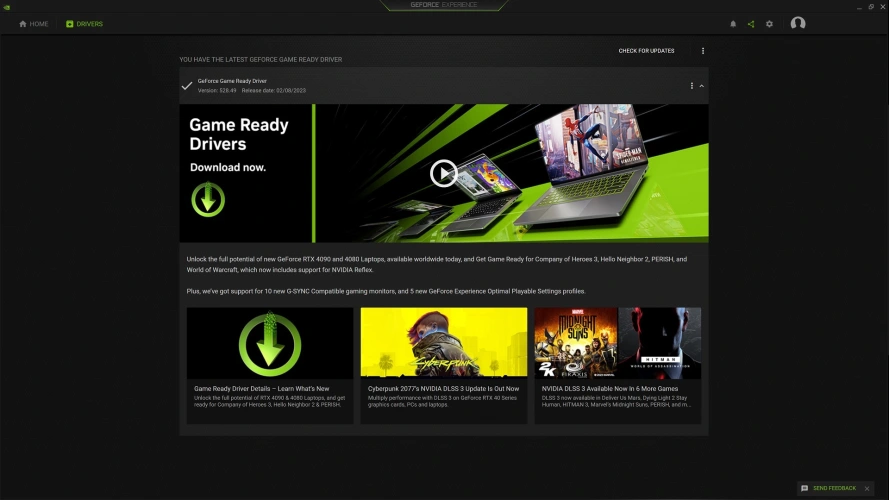
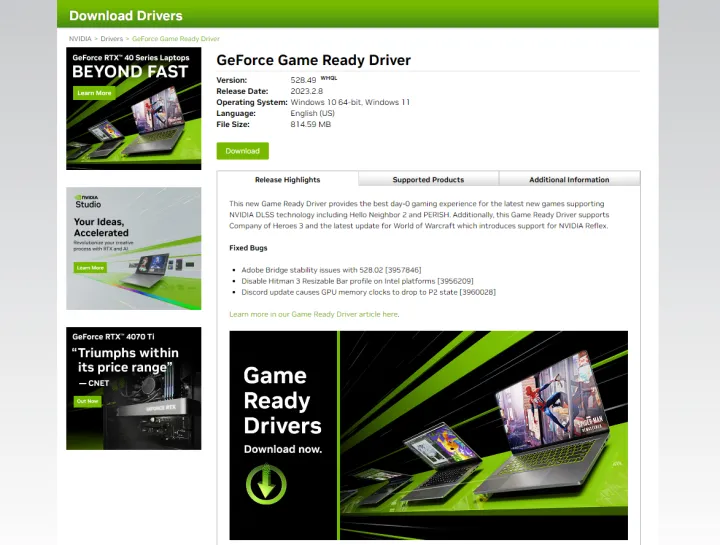



有话要说...